Как раздавать интернет с iPhone
Если нужно войти в интернет на ноутбуке или ПК, а доступа к стационарной сети нет, вы можете поделиться мобильным интернетом через ваш iPhone с другими устройствами. Это можно сделать разными способами — рассказываем о каждом из них в нашей инструкции.

Что надо знать перед тем, как раздавать интернет с iPhone
Перед тем как делиться интернетом с другими устройствами, уточните условия вашего тарифа. Некоторые мобильные операторы блокируют возможность раздачи в части тарифов, а где-то эта опция является платной. Уточнить условия можно в описании вашего тарифа на сайте оператора, в его мобильном приложении или спросить у службы поддержки.
Сам трафик будет передаваться с той сим-карты, которую вы используете для общения в данный момент. Это актуально, если пользуетесь двумя «симками».
Включите режим модема
Чтобы у вас появилась возможность поделиться мобильным интернетом, нужно активировать режим модема. Сделать это можно несколькими способами:
- Откройте «Настройки» и выберите пункт «Режим модема». В открывшемся окне переключите ползунок напротив пункта «Разрешать другим». Так устройство станет видимым для желающих подключиться.
- Если на основном экране настроек нет нужного пункта, зайдите в «Настройки» → «Сотовая связь» и перейдите в раздел «Режим модема».
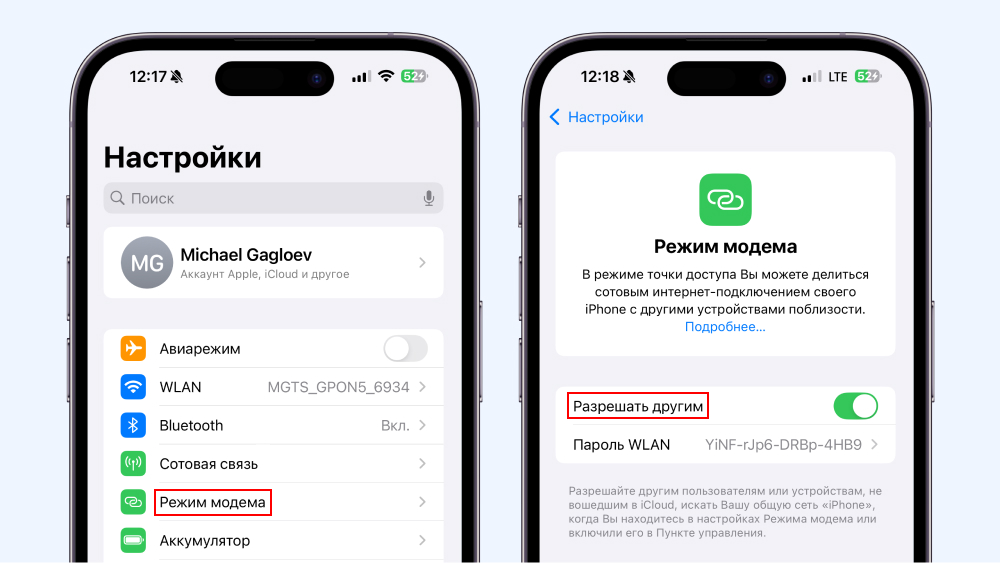
Включить режим модема понадобится независимо от того, каким способом вы будете раздавать соединение на другие устройства
Ещё один вариант — вызвать шторку с центром управления свайпом от верхнего правого угла экрана. После этого удерживайте палец на блоке с сетевыми подключениями — блок перейдёт в развёрнутый вид. После этого нажмите на переключатель «Режим модема», чтобы появилось окно с иконкой «Режим модема».
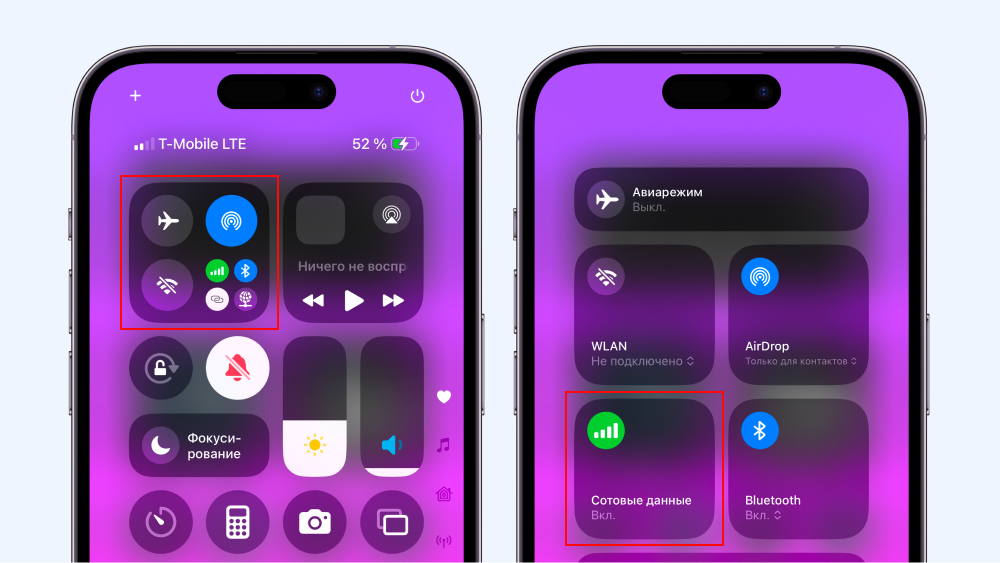
Количество действий при включении через «шторку» не меняется — потребуются три касания
Обратите внимание, что после включения режима модема смартфон отключится от сети Wi-Fi, если был к ней подключён, и перейдёт на мобильный интернет.
Как скачать на iPhone приложения, недоступные в России
После того как вы активируете режим модема, останется выбрать, как именно вы хотите раздать доступ на другое устройство.
Подключение через Wi-Fi
Самый удобный способ — раздать интернет по Wi-Fi. Главное преимущество — вы сможете поделиться подключением сразу с несколькими устройствами. Например, одновременно на планшет и ноутбук.
После того как включили режим модема на вашем iPhone, в списке доступных сетей на подключаемом устройстве найдите сеть с названием iPhone и подключитесь к ней. Пароль для подключения указан в разделе «Режим модема» напротив пункта «Пароль WLAN». Там же его можно изменить.
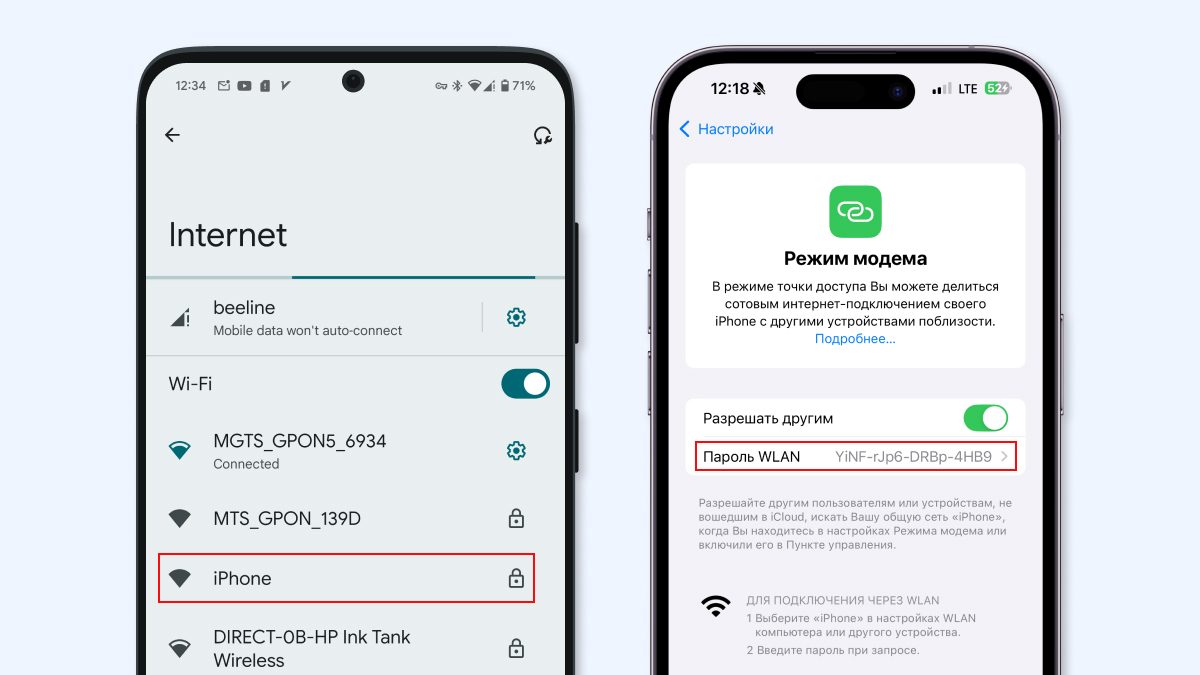
Сеть, которую раздаёт iPhone, обычно так и называется. Пароль можно посмотреть в разделе «Режим модема»
Если вы подключаете другое устройство Apple с тем же аккаунтом, что и ваш iPhone, то вводить пароль не потребуется — система заполнит его автоматически.
Подключение через USB-провод
Этот способ пригодится, если нужно раздать интернет на устройство, у которого нет Wi-Fi или Bluetooth. Для iPhone 15-го поколения и более свежих моделей понадобится кабель USB Type-C, для остальных — Lightning. В любом случае он должен поддерживать передачу данных — она точно есть у кабеля, который идёт в комплекте в iPhone. Если используете сторонний, то нужно уточнить в характеристиках на сайте производителя или в карточке товара магазина. Иногда производители указывают эту информацию и на упаковке.
После того как подготовили нужный кабель, действуйте по инструкции:
- Если у вас ПК с Windows, скачайте и установите на него приложение iTunes. На Mac дополнительно ничего устанавливать не нужно.
- Убедитесь, что на iPhone включён режим модема.
- Подключите смартфон к ПК кабелем. На экране появится запрос «Доверять этому компьютеру?» — нажмите на «Доверять». При подключении к устройству с macOS запрос может быть другим: «Разрешить подключение аксессуара?» Если на смартфоне установлен пароль или ПИН-код, система попросит ввести его для подтверждения.
После этого компьютер должен автоматически подключить к интернету.

Если не подтвердить, то доступ к интернету на ПК не появится
Если смартфон не подключается сразу — переходите на ПК в раздел «Системные настройки», далее «Сеть» и выберите iPhone USB.
По Bluetooth
Ещё один способ раздать интернета, если не работает или отсутствует Wi-Fi-модуль, а провода USB с собой не оказалось. Он уступает по скорости и стабильности соединения двум другим, но его можно иметь в виду в качестве резервного варианта.
На обоих устройствах включите Bluetooth, убедитесь, что на iPhone включён режим модема. На устройстве, на которое нужно раздать интернет, в списке доступных Bluetooth-устройств найдите ваш iPhone и нажмите на него, чтобы подключиться.
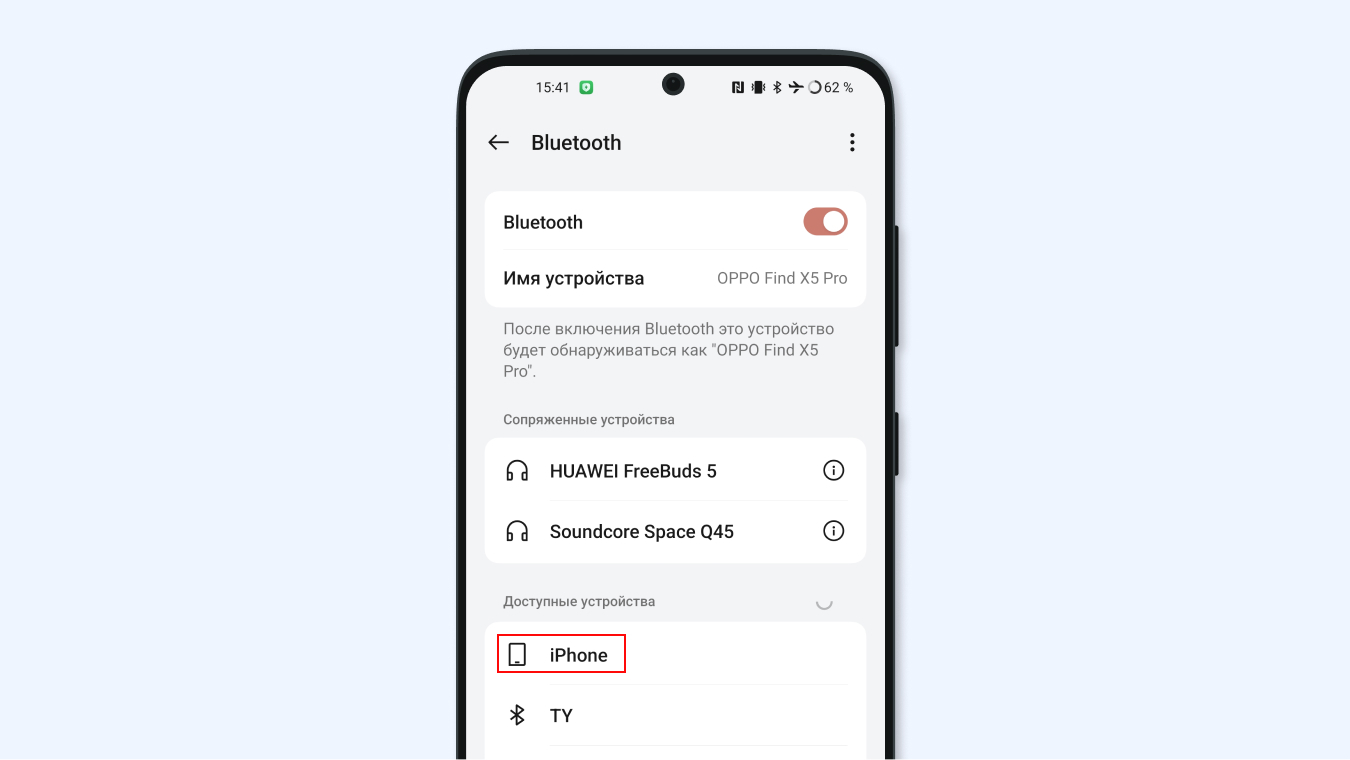
В списке доступных через Bluetooth устройств iPhone называется точно так же, как и в случае подключения через Wi-Fi
После того как устройства подключатся друг к другу, на втором гаджете должен появиться доступ к интернету.